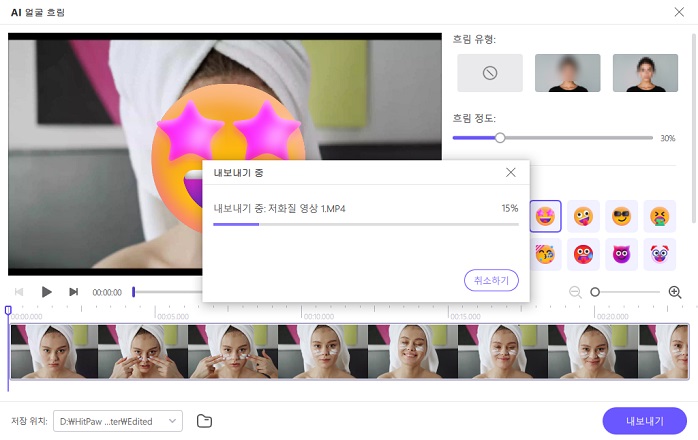카탈로그
우선, HitPaw Univd (HitPaw Video Converter)를 무료로 다운로드하여 컴퓨터에 설치하십시오. 이 기능은 Windows와 Mac 버전 모두에서 사용할 수 있습니다.
1단계: AI 얼굴 흐림 선택하기
HitPaw Univd (HitPaw Video Converter)를 실행한 후 편집 탭으로 전환하고 AI 얼굴 흐림 효과를 선택하세요.
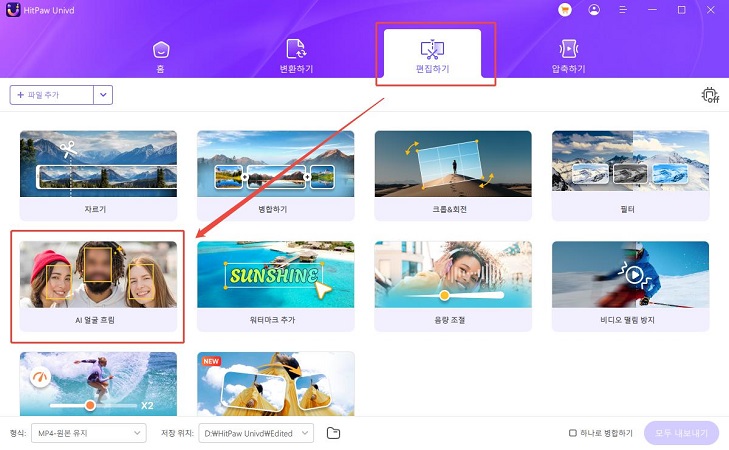
2단계: 파일 추가하거나 가져오기
내장된 AI 얼굴 흐림 인터페이스에서 편집하려는 파일을 추가하거나 드래그하세요.
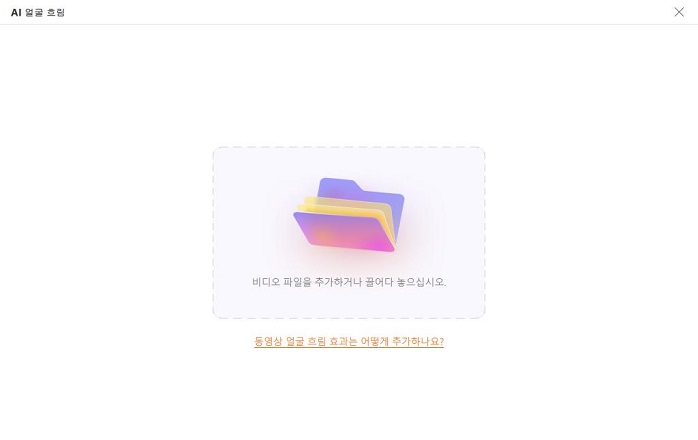
3단계: AI 얼굴 흐리기
비디오를 가져오면 HitPaw Univd (HitPaw Video Converter)가 자동으로 얼굴을 분석하고 감지합니다.
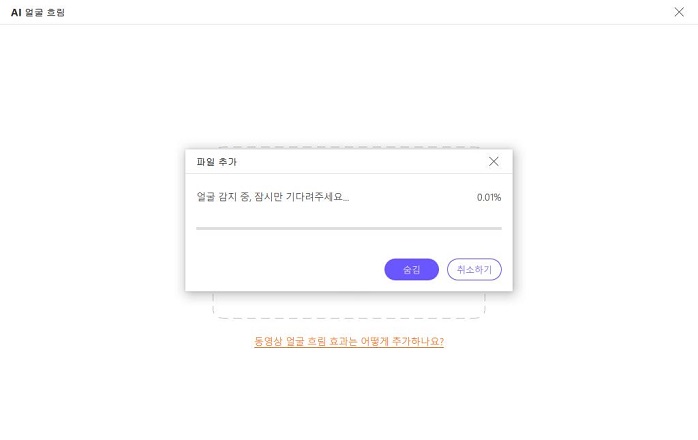
비디오에 사람이 두 명 이상 있으면 HitPaw Univd (HitPaw Video Converter)는 그들을 다른 번호로 표시합니다. 흐리게하려는 것을 선택할 수 있습니다.
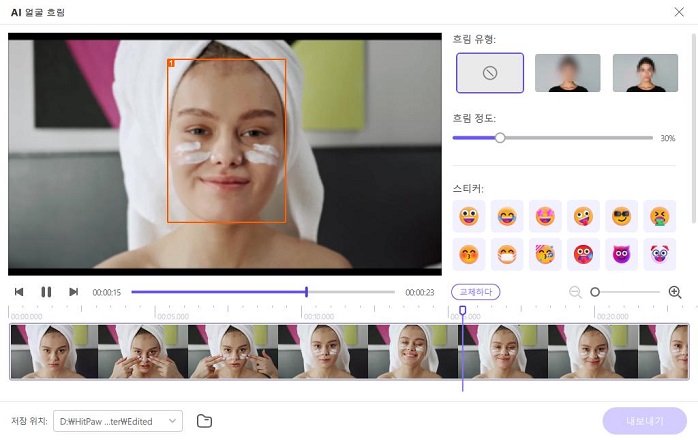
HitPaw Univd (HitPaw Video Converter)를 사용하면 흐림 정도를 선택할 수 있습니다. 0%에서 100%로 전환하고 비디오에서 효과를 미리 볼 수 있습니다.
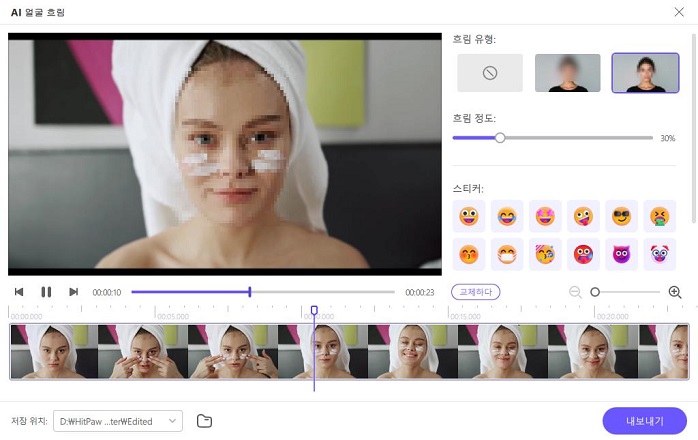
4단계: 스티커 추가하기(선택 사항)
Similarly, HitPaw Univd (HitPaw Video Converter) offers some stickers for you to choose. Once you click the sticker, it will appear on the face chosen. And you can click the sticker on the video to remove it.
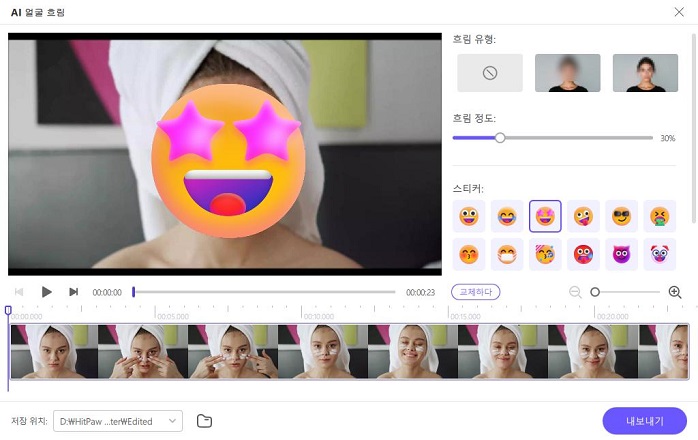
5단계: 다른 파일을 선택하기(선택 사항)
바꾸기 버튼을 클릭하면 컴퓨터에 있는 다른 파일을 선택할 수 있습니다.
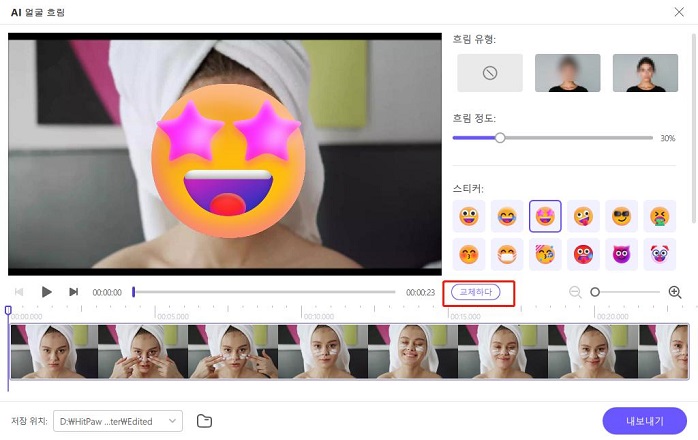
6단계: 새 비디오 내보내기
얼굴이 흐릿하거나 스티커가 포함된 비디오를 저장하려면 변환 버튼을 클릭하세요.